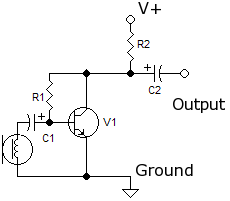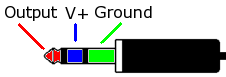Микрофонный усилитель
Электретные микрофоны широко применяются в современной бытовой и специальной аппаратуре. Они отличаются компактными размерами и высоким качеством передачи звукового сигнала. Основным недостатком конструкции является очень слабый выходной сигнал и обязательная подача на капсюль поляризующего напряжения. Предварительный усилитель для микрофона может быть сделан на любой элементной базе. В самодельных конструкциях применяются как транзисторы, так и интегральные микросхемы. Схемы устройств отличаются количеством каскадов, наличием автоматической регулировки усиления и другими техническими решениями.
Микрофонный усилитель для микрофона используется для усиления слабых сигналов, величиной 0,1-15 mV до уровня 200-400 mV. Схема предусилителя для микрофона проста и включает в себя один или два каскада усиления и, при необходимости, цепи коррекции амплитудно-частотной характеристики микро. Основными параметрами конструкций являются следующие величины:
- Частотный диапазон
- Коэффициент нелинейных искажений
- Отношение сигнал/шум
- Коэффициент усиления
Хороший усилок для микро должен обеспечивать частотный диапазон от 20 Гц до 20 кГц с неравномерностью АЧХ не более ±1,5 дБ. Необходимая частотная коррекция осуществляется в дальнейших каскадах низкой частоты. Коэффициент гармоник во всём диапазоне частот не должен превышать 0,2%. Поскольку микрофонное устройство является первым каскадом, все внутренние шумы будут усиливаться низкочастотных трактом. Поэтому в схемах микрофонных усилителей используются самые малошумящие транзисторы и интегральные операционные усилители.
Подключение электретного микрофона к компьютеру
Микрофонный вход звуковых карт предназначен для подключения электретных(разновидность конденсаторных) микрофонов. Конденсаторный микрофон имеет встроенный усилитель и поэтому на выходе достаточно сильный сигнал.
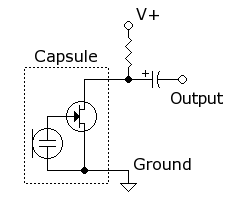
Рис.1 Схема конденсаторного микрофона.
В большинстве случаев электретные микрофоны имеют худшие характеристики чем динамические. Имеет смысл при необходимости качественной звукозаписи использовать более качественный (в сравнении с тем что устанавливается, например, в гарнитурах) динамический микрофон, который мог остаться со времен СССР, например от магнитофона, или микрофон шел от комплекта DVD с караоке. На фото нескольких примеров динамических микрофонов.

Рис.2 Динамический микрофон от DVD плеера с караоке.

Рис.3 Динамический микрофон Октава МД-47. Год выпуска 1972. Замечательный звук.

Рис.4 Динамический микрофон. Капсюль ДЭМШ-1А.

Рис.5 Стильная ретро гарнитура с динамическим микрофоном.
Подключив к микрофонному входу звуковой карты динамический микрофон, не возможно получить нормальный уровень сигнала, по крайней мере, если не кричать в этот микрофон. Необходимо усиление.
В отличие от динамических микрофонов, все конденсаторные микрофоны требуют питания усилителя. Для работы встроенного в конденсаторный микрофон усилителя на средний контакт подается питание примерно 3 вольта — Vbias(на рис.8 — +V). Схема усилителя для динамического микрофона аналогична встроенному усилителю конденсаторного микрофона.
Рис.7 Схема усилителя для динамического микрофона.
Рис.8 Штекер микрофона.
Номиналы деталей варьируются очень широко.
Транзистор V1 n-p-n типа. Например С945, КТ315Б, КТ3102. Резистор R1 в пределах 47..100кОм, желательно поставить подстроечный, и вывести транзистор в оптимальный режим, а затем измерить сопротивление построечного резистора и поставить постоянный близкого номинала. Хотя работать схема будет сразу с любым транзистором и резистором с номиналом в этих пределах. Конденсаторы С1,С2 от 10 мкф и до 100 мкф, оптимально 47 мкф на 10 В. Резистор R2 1..4,7кОм
Схему желательно разместить в самом корпусе микрофона, как можно ближе к капсюлю, чтобы избежать усиления шумов, которые могут проникнуть в кабель. Если же микрофон должен использоваться по прежнему назначению или нужна возможность подключать разные динамические микрофоны, то схему можно смонтировать в отдельном экранированном корпусе с гнездом для подключения микрофонов и кабелем для подключения к звуковой карте.
Качественный микрофон для компьютера
Практически все гарнитуры, которые предназначены для работы с ПК, имеют настолько «жалкие» характеристики, что попытайся вы использовать микрофон от такой гарнитуры для звукозаписи или того же караоке, ничего кроме разочарования не получите. Причина здесь одна – все подобные микрофоны предназначены для передачи речи и имеют очень узкий частотный диапазон. Это не только удешевляет саму конструкцию, но и способствует разборчивости речи, что является главным требованием гарнитуры.
Попытки же подключить обычный динамический или электретный микрофон обычно заканчиваются провалом – уровня с такого микрофона явно недостаточно для «раскачки» звуковой карты. Дополнительно сказывается незнание входной схемы звуковых карт и неправильное подключение динамического микрофона завршает дело. Собирать микрофонный усилитель и подключить «по уму»? Было бы неплохо, но гораздо проще использовать микрофон МЭК-3, который одно время широко использовался в носимой аппаратуре и до сих пор достаточно распространен. Но подключать «по уму», конечно, придется.

Микрофон этот электретный, обладает достаточно высокими характеристиками (частотный диапазон, к примеру, лежит в интервале 50 – 15 000 Гц) и, самое главное, в него встроен истоковый повторитель, собранный на полевом транзисторе, который не только согласует высокое сопротивление микрофона с усилителем, но и имеет более чем достаточный для любой звуковой карты уровень выходного сигнала. Единственный, пожалуй, недостаток – микрофону требуется питание. Но ток потребления его настолько мал, что двух пальчиковых батареек, соединенных последовательно, хватит на многие месяцы непрерывной работы. Взглянем на внутреннюю схему микрофона, которая расположена в алюминиевом стакане, и подумаем, как его подключить к компьютеру:

Серым цветом обозначен алюминиевый стакан, который является экраном и соединен с общим проводом схемы. Как я уже говорил, такой микрофон требует внешнего питания, причем минус 3-5 В нужно подать на резистор (красный провод), а плюс – на синий. С белого будем снимать полезный сигнал.
А теперь взглянем на схему микрофонного входа компьютера:

Оказывается сигнал должен подаваться только на самый кончик разъема, обозначенный зеленым, а на красный сама звуковая карта подает +5 В через резистор. Сделано это для питания предварительных усилителей гарнитур, если они используются. Мы этим напряжением не будем пользоваться по двум причинам: во-первых, нам нужна другая полярность, а если просто «перевернуть» провода, то микрофон будет сильно «фонить». Во-вторых, блок питания ПК импульсный и помеха на этих пяти вольтах будет приличная. Использование же гальванических элементов в плане помех идеально – чистая «постоянка» без малейших пульсаций. Итак, полная схема подключения нашего микрофона к компьютеру будет выглядеть следующим образом:

Развязывающий конденсатор, номинал которого может лежать в пределах 0.1 …1 мкФ, — керамический.
Как подключить электретный микрофон к компьютеру
Электретные микрофоны – это небольшие устройства, которые из-за своего размера и относительно хорошего качества обычно используются в электронном оборудовании, в том числе смартфонах, компьютерах, ноутбуках, акустических переключателях, домофонах, перехватчиках, компьютерных микрофонах и гарнитурах.
На рынке представлены электретные микрофоны в базовой версии – емкость с двумя или тремя наконечниками, а также модели, адаптированные для домашнего, студийного, сценического и корпоративного использования, которые оснащены разъемами XLR или разъемами 3,5 мм. Электретные микрофоны также могут быть в форме плоских устройств, называемых конференц-микрофоны.
К компьютеру можно подключить как устройство с разъемом 3,5 мм, так и микрофон с разъемом XLR.
- Электретный микрофон с разъемом 3,5 мм может быть наушником, галстучным или стоящим микрофоном. Эти типы моделей используются для передачи видеозвонков, записи видео и потокового звука во время воспроизведения.
- Электретный микрофон с разъемом XLR – профессиональное устройство, используемое для записи вокала. Его можно подключить к компьютеру с помощью адаптера 3,5 мм или через аудиоинтерфейс.
Для подключения ПК-микрофона или ПК-петлички к смартфону подойдёт предыдущий сплиттер ▲, либо простой переходник ▼

Если смартфон откажется воспринимать микрофон, потребуется впаять в переходник резистор 1 кОм, имитирующий сопротивление микрофона мобильной гарнитуры. Возможно, потребуется сымитировать и наушники ▼
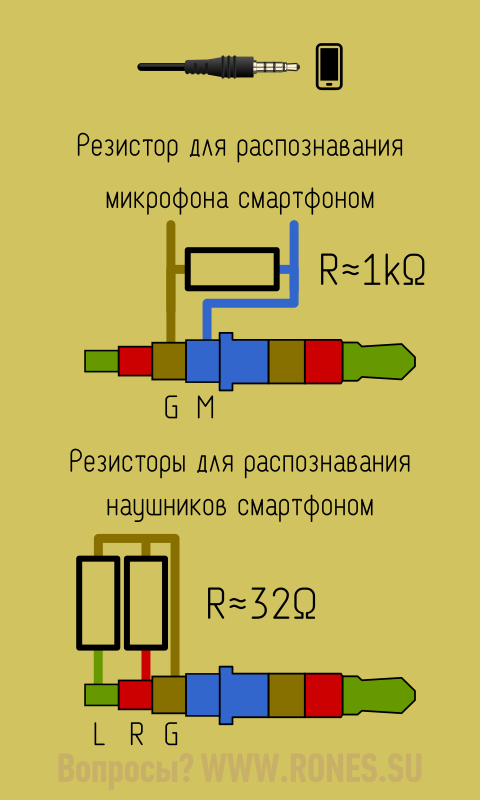
How can I make a microphone to micro USB converter cable to connect to the camera?
Прочитал про резистор в цепи и вот такой вопрос: у меня есть рекордер tascam dr-05 (не х). Когда включаешь штекер в линейный вход, отключаются микрофоны. можно ли как-то собрать схему переходника чтобы он принимал и вход и не отключал микрофоны?
Подскажите плз, у меня стандартные компьютерные наушники с двумя 3-х контактными джеками (мик/уши). Если вставить джек до упора, звук работает некорректно, если немного вынуть — работает почти нормально, только посторонний звон появляется. Почему? Причем 4-х контактный джек с китайской гарнитуры работает нормально, а передний джек на системнике вообще нормально не работает ни с трёшкой, ни с четверкой.
В 1994 году в Финляндии купил микрофон Sony направленный для диктофона. Он очень хорошо сохранился. Как новый. Хорошо работает совместно с магнитолой Panasonic 1993 г.в., у которой есть микрофонный вход. Также хорошо работает с современным бум-боксом, у которого тоже есть отдельный микрофонный вход. Короче, микрофон для аудио техники не подходит к микрофонным входам телефонной и компьютерной техники. Нужен такой переходник. Или универсальный переходник с настраиваемой распайкой. У моего микрофона плюсовой контакт вообще на кончике джека.
Подскажите пожалуйста, такой 2pin микрофон будет работать на ПК?

Это мой случай. Не работает ни с компьютером, ни с телефоном. Но хорошо работает с диктофоном, магнитолой и бум-боксом.
В ноутбуке с универсальным гарнитурным входом такой микрофон можно определить. Но сигнал будет только в левом канале. Встречал такой звук в некоторых видео Yuotube.
В ноутбуке с универсальным гарнитурным входом такой микрофон можно определить. Но сигнал будет только в левом канале. Встречал такой звук в некоторых видео Yuotube.
Можно просто чутка недоткнуть петличку для смартфона в ПК, тоже должно работать)
Вообще, не должна — полярность подключения микрофона у смартфона и у ПК разная.
Помогите пожалуйста с распиновкой аудиовхода MacBook Pro 2017 (совмещённый 4-пиновый аудиовход под миниджек 3,5). Ни один сплиттер не подходит((( Цель — подключить электрогитару.
Для подключения к совмещённому аудиовходу нужна схема подключения к смартфону — http://rones.su/wp-content/uploads/PC-headset-to-CTIA-splitter-2TRSf-to-TRRSm-.png.
Гитару я не подключал, но пишут, что при простом подключении звук тихий и мутный. Эту статью читали? → https://guitargrad.ru/studio/domashnyaya-zvukozapis/31-podklyuchaem-gitaru-k-kompyuteru
Благодарю за ответ!
Что касается схемы — у вас нарисован так называемый «сплитер» — он должен разбить комбинированный 4-пиновый выход 3,5 миниджек ноутбука на выход и микрофонный вход. В теории. На практике я уже 3 разных сплитера купил — выход есть входа нет. При этом если взять любую неродную гарнитуру (4-pin 3,5 миниджек), то ноутбук и аудиовыход и микрофон определяет как «внешний» и все работает. Может быть это какая-то хитрость Apple (ноутбук — MacBook Pro 2017), но ведь не родная гарнитура работает… Так же купил родной переходник USB-C на миниджек «мама» — работает только как аудиовыход.
Что касается статьи — эту не читал, но читал другие с аналогичным содержанием. Вариант с виндоуз + ASIO4ALL драйвер — так-себе и задержка остаётся и шум сильнее полезного сигнала.
Дело в том что ноутбуки Apple всегда позиционировались как заточенные для музыки. Якобы встроенная звуковуха у них лучше бюджетной внешней, ну и GarageBand на халяву в комплекте. Хотелось бы проверить, но чувствую что вариант ровно один — оторвать у гарнитуры миниджек и припаять к разъёму «мама» джек 6,3…
Кстати вопрос по этому варианту — если разъём 6,3 «мама» будет стерео, а вход от гитары это джек 6,3 «папа» моно, ничего с ноутбуком/гитарой не случится?
Заранее спасибо за ответ!
Не факт, что шнур от гарнитуры поможет. Вполне вероятно, что по электрическим параметрам звукосниматель электрогитары не отвечает представлениям макбука о микрофоне.
Стерео-гнездо проблем не создаст, просто не распаивайте средний контакт, которому на джеке соответствует «ring».
Во первых, у гитар, по сравнению с микрофонами, выходное сопротивление сильно другое, притом оно будет различным для разных типов звукоснимателей и режимов их включения (сингл//хамбэкер//сингл+хамбэкер); но с этим штатная звуковуха может справиться, либо можно втупую запаралеллить сигнал с резистором, который подбирается опытным путём. Во-вторых, уровень сигнала тоже слабее микрофонного, нужен либо преамп, либо активный звукосниматель.
Как подключить электретный микрофон
Подключение электретного микрофона к компьютеру зависит от его типа. Электретные микрофоны часто используются вместо конденсаторных, потому что стоят дешевле, не требуют внешнего источника питания и имеют множество других преимуществ.

- Как подключить электретный микрофон
- Что делать, если микрофон не работает
- Как подключить микрофон к Arduino
- Что такое электретный микрофон
- — Электретный микрофон (беспроводной или проводной);
- — ПК;
- — звуковая карта;
- — соответствующие кабели и разъемы.
Приобретите беспроводной дискретный микрофон. Посмотрите на его заднюю поверхность. Вы увидите один или несколько типов выхода, например RCA и XLR. Убедитесь, что в комплект с микрофоном входит подходящий кабель, содержащий соответствующие разъемы. В случае его отсутствия зайдите на сайт производителя устройства и посмотрите, какой тип кабеля вам необходимо будет приобрести дополнительно. Подключите микрофон к соответствующему разъему на вашем компьютере. Проверьте ваш микрофон. Вы можете сделать это с помощью любой аудио-программы по вашему выбору.
Выполните подключение проводного электретного микрофона, если при покупке устройства вы остановились на нем. Для этого воспользуйтесь кабелем с интерфейсом XLR. Если вы используете деки, то при помощи них вы сможете подключить микрофон к соответствующему гнезду так же, как и в случае с беспроводным микрофоном, как описано выше. Если вы используете интерфейс FireWire или USB, то подключайте устройство через данные разъемы.
Дождитесь, пока компьютер определит новое оборудование, если вы используете подключение через разъемы FireWire или USB. Зайдите в меню Пуск, затем в Панель управления. Перейдите к разделу «Звуки и аудиоустройства». Зайдите в раздел «Запись звука». Убедитесь, что ваше устройство присутствует в раскрывшемся списке. Сделайте то же самое в меню «Голос» на вкладке «Запись голоса». Проверьте ваш микрофон с помощью любой аудио-программы по вашему выбору.
Воспользуйтесь специальными инструментами аудио-программ, чтобы улучшить качество записи через микрофон. Вы можете также выбрать отдельную часть записи для обработки. Перейти в главное меню программы и выберите пункт «Эффекты» или «Редактировать». Воспользуйтесь такими инструментами, как «Расширение аудио», «Подавление шума» или какими-либо другими для изменения звучания записи по вашему усмотрению.